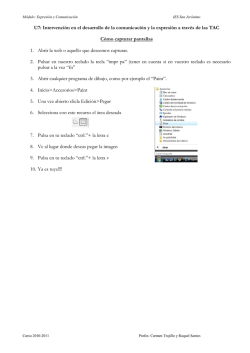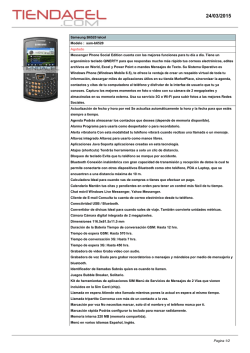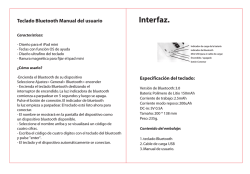GUÍA DE USUARIO EXECUTIVE MINI
GUÍA DE USUARIO EXECUTIVE MINI BLUETOOTH KEYBOARD PC-200932 Bienvenidos al mundo Perfect Choice Antes de comenzar a usar el producto es importante que leas esta guía. Carga del teclado El teclado viene pre-cargado de fábrica pero es recomendable cargarlo completamente la primera vez que lo utilices. Conecta un extremo del cable de carga al conector micro USB del teclado y el otro extremo a un puerto USB o cargador con salida USB, el indicador luminoso de carga “charge” encenderá en rojo. Cuando la carga termine el indicador luminoso se apagara. El tiempo de carga completa es de aproximadamente 3.5 horas Nota. Cuando la batería este baja y requiera cargarse, el indicador luminoso de encendido comenzará a parpadear, realiza la carga de la batería del teclado. Modo de ahorro de energía El teclado entrará en modo de ahorro de energía cuando este inactivo por 10 minutos el led indicador de encendido se apagara, con esto prolongara la vida de la batería, para regresar al modo activo presiona cualquier tecla y espera 3 segundos. Conexión Para realizar la conexión entre el teclado y el dispositivo sigue estos pasos: Enciende el teclado, para esto mueve el interruptor ubicado en la parte superior derecha a la posición “ON”, el indicador de encendido prenderá por 3 segundos. Presiona el botón “CONNECT” del teclado por unos segundos para prepararlo para la sincronización, el indicador de estado de Bluetooth comenzará a parpadear, con esto estará listo para la conexion. Enciende la función Bluetooth de tu dispositivo (PC, Tablet, Smartphone). 1. Activa la búsqueda de nuevos dispositivos. 2. Selecciona el dispositivo, este aparecerá como “PC-200632”. 3. Teclea el código que se te muestre en la pantalla y presiona la tecla Enter. 4. La sincronización se dará entre tu dispositivo y el teclado, el indicador luminoso de estado de Bluetooth se apagará Nota: Es necesario que tu dispositivo cuente con el perfil HID de la tecnología inalámbrica Bluetooth, si no cuenta con este perfil no podrás utilizar el teclado, verifica esto en el manual de usuario de tu dispositivo. Teclas de función (iOs Android Windows) El teclado cuenta con teclas especiales las cuales estarán en base a el sistema operativo que cuente tu dispositivo estas las podrás activar presionando la tecla de función “Fn” y el sistema operativo de tu dispositivo. Las teclas de función están identificadas por colores + Configuaracion en dispositivos Android Para la correcta configuración de tu teclado en dispositivos Android sigue estos pasos: Una vez realizada la sincronización, ingresa a la opción de “Teclado e idioma” en las Configuraciones/Ajustes del Dispositivo Una vez realizada la sincronización, ingresa a la opción de “Teclado e idioma” en las Configuraciones/Ajustes del Dispositivo Se desplegará una ventana mostrando el tipo de teclado, elige la opción de “Configurar Diseños de Teclado” Después ingresa a la opción “Teclado Físico” en la cual aparece el modelo del teclado “PC-200932” Se mostrara la lista de configuraciones de teclado disponibles, deberás buscar y seleccionar “Español (latino)” Una vez seleccionado presiona regresar, notaras que aparece ya habilitada la configuración “Español (latino)” Con estos pasos tu teclado quedara configurado correctamente Nota. Los menús y opciones podrían cambiar de un sistema Android a otro pero el procedimiento a seguir es el mismo. Especificaciones técnicas Alimentación: ……………………………………………………………………………………5 Vcc 200 mA Conector de carga: ……………………………………………………………………………. Micro USB Versión Bluetooth®: …………………………………………………………………………… 3.0 Alcance: ………………………………………………………………………………………… 10 m Compatibilidad: …………………………………………………………………………………. Windows® Vista / 7 / 8 / Android / iOs Perfiles soportados: ……………………………………………………………………………. HID Mecanismo de teclas: ………………………………………………………………………….. Tijera Tiempo de batería: ……………………………………………………………………………...Uso: 60 h Espera: 180 h Tiempo de carga: ………………………………………………………………………………..3.5 h Las características técnicas y eléctricas que aquí se brindan corresponden a unidades típicas y podrían cambiarse sin previo aviso con el fin de proveer un mejor equipo. Cuidados Utiliza este teclado sobre superficies planas y sólidas. No coloques objetos pesados sobre el teclado. Manéjalo cuidadosamente. No lo tires. Limpia tu teclado ocasionalmente. Declaratoria NOM “La operación de este equipo está sujeta a las siguientes dos condiciones: (1) es posible que este equipo o dispositivo no cause interferencia perjudicial (2) este equipo o dispositivo debe aceptar cualquier interferencia, incluyendo la que pueda causar su operación no deseada. Si tuvieras alguna duda o comentario, estamos a tus órdenes: Soporte Técnico PARA MÉXICO MX, GDL y MTY 4777 0853 Resto del País 01800 148 1828 [email protected] PARA RESTO DEL MUNDO +52 33 3283 1500 +1 855 7373 246 [email protected]
© Copyright 2025